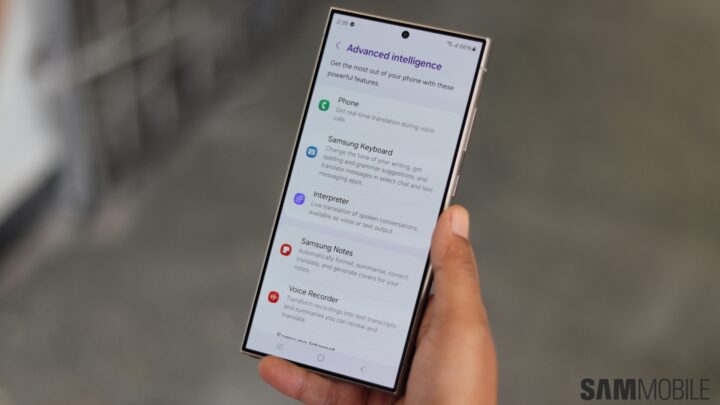Zoeken op multimedia is niets nieuws voor Google Lens. Het bedrijf introduceerde het in 2022: sindsdien kun je met Lens naar afbeeldingen en tekst zoeken, bijvoorbeeld zoeken naar een foto van een specifieke auto en vervolgens 'rood' toevoegen om het gewenste type kleur te selecteren weergeven. Vind het op.
Nu googlen Push een update naar Lens Het maakt gebruik van de nieuwe AI-tools van het bedrijf om de ervaring rijker te maken. Google gebruikt het volgende gedachte-experiment om de nieuwe mogelijkheden van Lens te illustreren: Stel dat u op zoek bent naar een rommelmarkt, op zoek naar een interessant bordspel zonder doos of instructies. In plaats van doelloos rond te zoeken naar wat je kunt zien, stelt Google voor om een foto van het spel te maken en vervolgens Lens-vragen te stellen zoals “Wat is dit spel en hoe wordt het gespeeld?” Net zoals visueel zoeken werkt met bijvoorbeeld ChatGPT, zoekt Lens vervolgens op basis van uw afbeelding op internet naar informatie die relevant is voor het spel.
Ik kan me voorstellen dat er veel potentiële gebruiksscenario's zijn voor deze tool. Je kunt een foto maken van een gerecht in een restaurant en Lens vragen hoe je het moet bereiden; Je kunt een foto maken van een gebouw in de stad die je bezoekt en Lens vragen naar de geschiedenis en het belang ervan; U kunt ook een foto maken van de ruilkaart en vragen waar deze vandaan komt en of deze zeldzaam of waardevol is. Dit type gadget kan worden gebruikt voor lesgeven, eten geven of algemene boodschappen doen, ervan uitgaande natuurlijk dat het werkt zoals geadverteerd.
Hoe u de nieuwe AI-mogelijkheden in Google Lens kunt ervaren
Deze nieuwe Lens-functie wordt nu uitgerold: Google heeft deze op woensdag 17 januari uitgerold. Als u weet hoe u Lens moet gebruiken, bent u al op weg. Start de Google-app op Android of iOS en tik vervolgens op het Lens-pictogram in de zoekbalk. U kunt de knop Zoeken/vastleggen gebruiken om een foto in de Lens zelf te maken, of u kunt de knop aan de linkerkant gebruiken om een foto vanaf uw telefoon te uploaden. Hoe dan ook, zodra Lens uw foto heeft geanalyseerd, kunt u op Toevoegen aan zoekopdracht klikken en uw uitgebreide vragen toevoegen.
Ik heb het net geprobeerd op een orchidee naast mijn bureau. Ik maakte er een foto van in Lens en vroeg toen: “Is dit giftig voor honden?” Google dacht even na en gaf toen het antwoord terug met behulp van generatieve AI. (Om een lang verhaal kort te maken: nee, orchideeën zijn niet giftig voor honden of katten.) Maar het is geweldig dat je niet eens hoeft aan te geven wat er op de foto staat als je ernaar vraagt. Ik hoef niet te vragen: “Is dit… orchidee Giftig?” Ik kan gewoon zeggen: “Is dit giftig”, alsof ik iemand in de kamer bij mij zou vragen. Dat is best cool. (Ik hoop dat het antwoord nuttig, correct en relevant is voor het onderwerp, Maar dat is een ander probleem.)

‘Reader. Furious humble travel enthusiast. Extreme food scientist. Writer. Communicator.’